在开始测量之前,建议在RoboDK中创建一个机器人设置的虚拟环境(离线设置)。介绍如何将RoboDK站设置为离线状态。这可以在安装机器人和跟踪器之前完成,只需要使用安装了RoboDK的计算机。
RoboDK校准安装示例可从以下文件夹下载:
https://www.www.w5838.com/downloads/calibration/
如果您已经有一个脱机单元格,请跳过此部分。可以对参考系和工具系进行近似估计。下图显示了一个样站。

一个RoboDK站是虚拟环境站和校准信息存储的地方。站点保存为RDK文件。按照以下步骤,从头开始创建机器人校准站(视频预览:https://youtu.be/Nkb9uDamFb4):
1.选择机器人:
一个。选择文件➔开放网上图书馆.在线图书馆将出现在RoboDK中。
b。使用过滤器找到你的机器人品牌,有效载荷,…
c。选择下载机器人应该会自动出现在站内。
d。或者,下载机器人文件(。机器人文件扩展名)分别从118bet金博宝app然后用RoboDK打开。

2.为虚拟站建模
一个。通过选择添加参考系程序➔添加参考系.
我。必须在机器人基础框架上添加一个“测量参考”框架。
2对于我们刚刚添加的“Measurements reference”,必须添加一个“Tracker reference”。
3一个额外的“工具参考”可以添加到“测量参考”框架中,以可视化跟踪器所看到的工具位置。
技巧1:在树中拖放项目,以重建现实世界中存在的依赖项。例如,跟踪器引用必须相对于“测量引用”放置。
技巧2:按住ALT键和SHIFT+ALT键可以大致移动任何参考帧或工具帧。或者,您可以双击参考系并输入正确的坐标。
技巧3:使用项目树上的F2键重命名任何对象。
b。添加工具对象(支持STL, IGES和STEP文件格式),并将其拖放到机器人(在项目树内),这将把对象转换为工具。更多资料在这里.
 ➔
➔
可选:选择程序➔添加空工具添加任何我们想要在站中可视化的TCP(以检查碰撞或其他)。设置TCP协议的近似值。
我。双击新工具。
2设置一个大致的TCP值。您可以使用右边的两个按钮一次复制/粘贴6个值。
3建议将校准使用的tcp重命名为“CalibTool id”,其中id为校准目标编号。

c。添加其他3D CAD文件(STL, IGES, STEP, SLD,…)来使用菜单建模虚拟站文件➔打开……或者,拖放文件到RoboDK的主窗口。
技巧1:导入测量工作空间的3D文件,命名为workspace,这样机器人测量数据就会在跟踪器的工作空间内生成。或者,如果我们不想限制跟踪器工作空间中的测量,可以将工作空间设置为不可见。下一节将提供更多信息。
技巧2:可以使用CTRL+ALT+Shift+P阻止在RoboDK中导入的机密3D文件导出。
3.在站内增加校准模块:
一个。选择菜单公用事业公司➔校准机器人.
b。选择立体相机.

然后,将出现以下窗口。

这个窗口可以暂时关闭。我们可以随时打开它,只要双击机器人标定站项目。

4.拯救电视台。
一个。选择文件➔省站.
b。提供一个文件夹和文件名。
c。选择保存。将生成一个新的RDK文件(RoboDK站文件)。
我们可以通过打开RDK文件(在Windows上双击该文件)随时恢复站点修改。
总之,仔细检查以下几点是很重要的:
1.参考框架“测量参考”直接附加到机器人基础参考框架上。
现在,我们可以使用这个参考系的估计值(近似值)。
2.的跟踪参考是直接连接到测量参考.跟踪器基准必须是跟踪器测量设备相对于测量基准的估计位置。
3.“机器人标定”项目存在于站点中,我们计划进行的所有测量都是无碰撞的,跟踪器可以看到(双击校准设置,并为四组测量中的每一组选择显示)。
4.如果我们想自动检查碰撞,我们必须使用名称标签"碰撞在我们想用来检查碰撞的每个物体中。建议使用比校准工具大25%左右的工具,以安全避免碰撞。
成功完成机器人校准需要四组测量:
1.基础设置:需要六个(或更多)测量移动轴1和2,以放置相对于机器人的校准参考。选择显示在校准设置窗口中,机器人将沿着序列移动。
2.工具设置:校准刀具法兰和刀具目标(移动轴5和6)需要7个或更多的测量。选择显示机器人会沿着序列移动。
3.校准测量:校准机器人需要60次或以上的测量。这些测量值可以随机放置在机器人工作空间中,并且不会与周围物体发生碰撞。
4.验证测量(可选):可以使用任意数量的测量来验证机器人的精度。这些测量仅用于验证机器人的精度,而不是校准机器人。
前两组测量数据由RoboDK自动生成。选择显示机器人会按照顺序(如下图所示)。如果需要改变顺序,请选中测量选中,将校准结果导出为CSV文件出口数据.可以使用Excel表格编辑此文件,并通过单击重新导入导入数据.
最后两组测量(校准和验证)可以使用名为“![]() 创建测量.当我们开始机器人校准项目时,这个宏脚本会自动添加到站中。双击宏来执行它。这个宏是一个Python程序,指导用户定义以下设置:
创建测量.当我们开始机器人校准项目时,这个宏脚本会自动添加到站中。双击宏来执行它。这个宏是一个Python程序,指导用户定义以下设置:
●测量数:要生成的测量数。默认情况下,使用80个测量值,因为机器人校准需要至少60个测量值。
●参考位置:参考位置必须是机器人刀具面对跟踪器的位置,跟踪器有可见目标。
o关节限制:必须提供上下关节限制。
o笛卡尔极限:我们可以提供关于机器人参考系的笛卡尔极限(X,Y,Z值)。
该脚本自动生成工具面向跟踪器的测量值,并尊重关节和笛卡尔约束。在参考位置上,允许在面向跟踪器的方向上围绕工具旋转+/-180度。此外,关节运动的顺序没有碰撞,并且在测量工作空间内(如果工作空间设置为可见)。下图显示了在自动序列开始之前呈现给用户的摘要。整个过程可能需要5分钟才能完成。
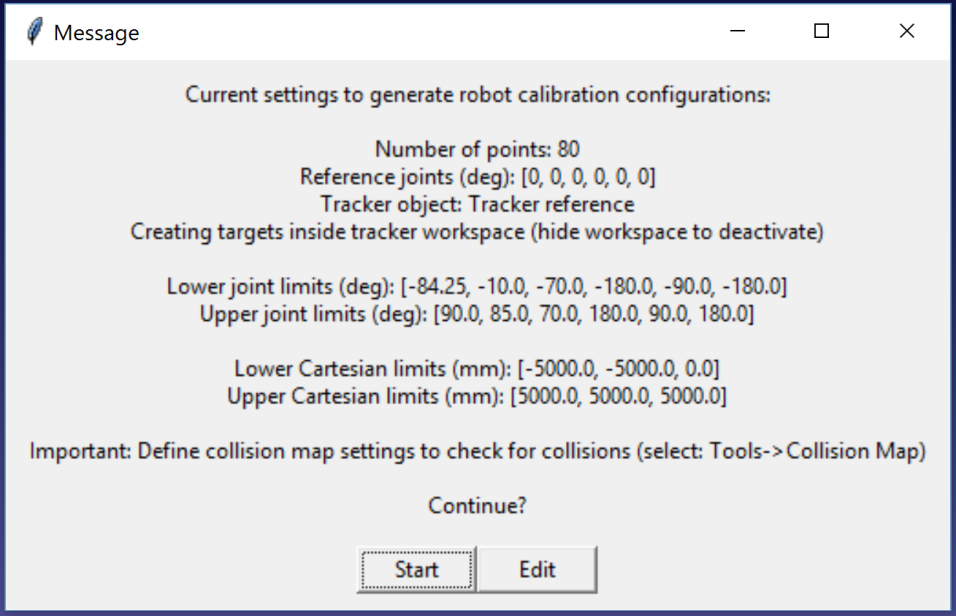
一旦算法完成,就会弹出一条新消息。选择校准使用60个测量值进行机器人校准。我们可以重新执行相同的脚本,以生成另一组用于验证的度量。此步骤是可选的,但建议进行60次或更多的测量以进行验证。
如果需要,我们可以通过右键单击创建测量脚本和选择编辑脚本,然后修改算法的其他参数。脚本自动将用户输入保存为站点参数。我们可以查看,编辑或删除这些设置右键点击站和选择站参数,如下图所示。


最后,还可以通过选择导入手动选择的配置导入数据(在测量菜单)。我们可以导入CSV或TXT文件作为Nx6矩阵,其中N是配置的数量。
